submitボタンを自動クリック
今回は、フォームの処理ボタンで利用されるsubmit(送信ボタン)をクリックする制御方法を解説します。
こちらについてもいくつか方法がありますので説明していきます。
フォームsubmitボタンをクリックマクロ1
Sub sample()
Dim objIE As InternetExplorer
Dim objForm As HTMLFormElement
'InternetExplorerでテスト用フォームページを起動
Call ieView(objIE, "http://www.vba-ie.net/code/test.html")
Set objForm = objIE.document.forms("form1")
'submitボタンをクリック
objForm.submit
End Sub※ドラッグ(スワイプ)すると全体を確認できます。
テスト用フォームページのソース
<input type="submit" value="送信" onclick="alert('送信ボタンが押されました')" />
(省略)
</form>
※必要な項目のみ抽出しています。
実行結果
こちらでは「submitメソッド」を利用して、フォームを実行させています。
フォームのaction先が「?」で設定されているため、結果としてhttp://www.vba-ie.net/code/test.html?を返しています。
しかし、こちらの本来の処理としては、javaScriptを設定しており、以下のようなメッセージを表示させる処理となっています。
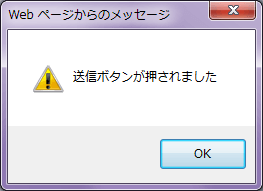
「submitメソッド」はよく利用される方法ですが、今回のようなjavaScriptで処理している送信ボタンの場合は、異なった結果になってしまうこともあるので、「submitメソッド」で処理するよりは「Clickメソッド」で処理をした方が無難な選択となります。
それでは、「Clickメソッド」での処理を解説していきます。
フォームsubmitボタンをクリックマクロ2
Sub sample()
Dim objIE As InternetExplorer
Dim objTag As Object
'InternetExplorerでテスト用フォームページを起動
Call ieView(objIE, "http://www.vba-ie.net/code/test.html")
'送信(submit)をクリック
For Each objTag In objIE.document.getElementsByTagName("input")
If InStr(objTag.outerHTML, "送信") > 0 Then
'送信ボタンクリック
objTag.Click
'IEが完全表示されるまで待機
Call ieCheck(objIE)
'ループ脱出
Exit For
End If
Next
End Sub※ドラッグ(スワイプ)すると全体を確認できます。
実行結果
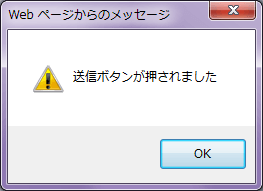
今回、新しい形式のプログラムとなっています。
こちらは後ほどサブルーチン化させる部分になりますので、しっかり押さえておきましょう。
For Each objTag In objIE.document.getElementsByTagName("input")
(省略)
Next
※ドラッグ(スワイプ)すると全体を確認できます。
まず、「getElementsByTagNameメソッド」でinputタグ全てのエレメントを取得します。inputタグの中から該当するエレメントを選択していくのですが、こちらでは「IF~Thenステートメント」でチェックしています。
If InStr(objTag.outerHTML, "送信") > 0 Then
(省略)
End If
※ドラッグ(スワイプ)すると全体を確認できます。
こちらは、outerHTMLプロパティのエレメント内で「送信」という文言が含まれていたら処理をするという内容になっています。
もう少し細かく説明するとInStr関数は、指定した文字(objTag.outerHTML)の中から指定した文字列("送信")を検索して、見つかった位置を返します。
見つからない場合は0を返し、見つかった場合は1以上の値を返すため、0より大きい場合に処理をするという仕組みです。
これにより、該当する項目だけ処理をさせることができます。
'送信ボタンクリック
objTag.Click
'IE(InternetExplorer)が完全表示されるまで待機
Call ieCheck(objIE)
'ループ脱出
Exit For
※ドラッグ(スワイプ)すると全体を確認できます。
こちらの内容は簡単ですね。
該当するエレメントを「Clickメソッド」で処理をします。
クリックをすると本来ページが更新されますので、ieCheckサブルーチンで待機処理をしています。
最後のExit Forは目的が達成したので、ループから脱出します。
この方法は、今後多く目にするので、しっかり押さえましょう。
次の「resetボタンをクリック」の制御方法ついて解説していきます。
次の記事: VBAでIEのresetボタンをクリック >>
近田 伸矢, 植木 悠二, 上田 寛
IEのデータ収集&自動操作のプログラミング本はこの1冊だけ!IEの起動やポップアップウィンドウ、表示を制御する基本的なコードはもちろん、テキストボックスやラジオボタン、表、ハイパーリンクなどのHTML部品を制御する方法など、自動操作に欠かせないノウハウを丁寧に解説。
↑VBAのIE操作で分からない事があればこちらの掲示板よりご質問ください。
ExcelのVBA初心者入門↑こちらはVBAをマスターできるよう初心者向けのエクセルVBA入門コンテンツになります。
目次
IE制御の準備
HTMLエレメント基本操作
HTMLエレメント実践操作
IE操作に便利なツール
こちらでは、これまでに紹介したIE(InternetExplorer)操作で便利な機能をツール化しています。無償でダウンロードできますので、目的に合わせたご利用ください。
IEのメソッド・プロパティ
こちらでは、IE(InternetExplorer)オブジェクトのメソッド・プロパティをまとめています。
IE操作のVBA関数
こちらでは、エクセルVBAのIE(InternetExplorer)操作で利用されたVBA関数をまとめています。
IE操作のステートメント
こちらでは、エクセルVBAのIE(InternetExplorer)操作で利用されたステートメントをまとめています。ExcelのVBAで基本的な部分になりますので、しっかり理解しましょう。
IE制御のVBAコード
こちらでは、これまでに作成したIE(InternetExplorer)操作で役立つサブルーチンをまとめています。
全てをコピーする必要はありませんが、目的に合わせたサブルーチンをご利用ください。
